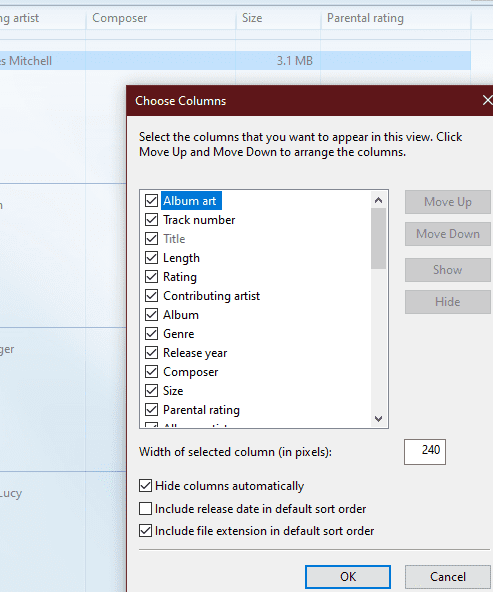Проигрыватель Windows Media - один из наиболее часто используемых медиаплееров в мире. Помимо воспроизведения видео и песен, он имеет несколько интересных дополнительных функций. Один из них позволяет пользователям редактировать информацию, прикрепленную к музыке и другим файлам.
Медиа-информация содержит такие вещи, как теги, исполнители, информация об альбоме и многое другое. Вы можете редактировать такие аспекты, как названия, жанры, номера треков, альбомы и многое другое. Во многих случаях информация, прикрепленная к файлу, уже будет верной - например, если вы загрузите ее из официального источника или скопируете с DVD.
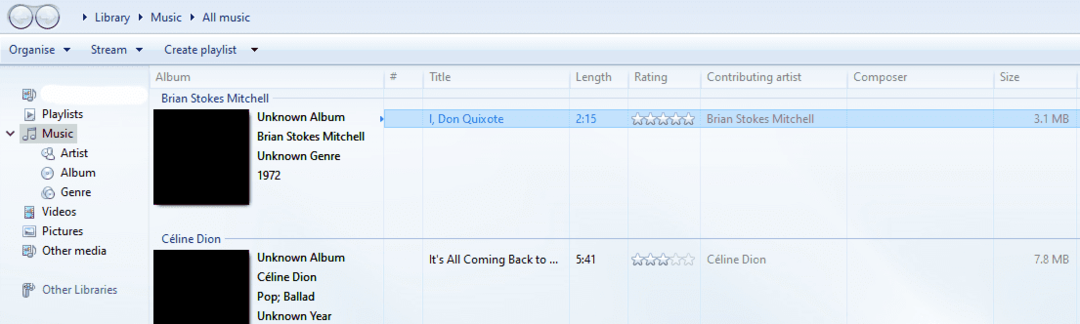
В случае загрузки с YouTube или файла, предоставленного в частном порядке, вам может потребоваться внести некоторые изменения - вот инструкции о двух способах сделать это.
Найти информацию об альбоме
Для этого вам нужно найти альбом, который вы хотите обновить, в режиме просмотра альбомов вашей библиотеки. Щелкните правой кнопкой мыши нужный альбом и выберите параметр «Найти информацию об альбоме». Это сопоставит название альбома и исполнителя с онлайн-базой данных, к которой подключен WMP. Если информация доступна, она будет добавлена к вашим песням. Это включает изображение обложки альбома, дополнительную информацию об исполнителе и жанре и многое другое.
Редактировать отдельную дорожку
Если поиск альбомов не работает или ваши файлы вообще не входят в альбом, вам придется отредактировать каждый из тегов и файлов по отдельности. Вы можете вручную редактировать информацию для каждого файла по одному. Это невероятно просто - сначала наведите указатель мыши на любую песню, которую хотите отредактировать. Щелкните правой кнопкой мыши аспект, который вы хотите изменить, будь то название, исполнитель или что-то еще, и нажмите «Изменить».
Совет: если информация, которую вы хотите отредактировать, плохо видна в обзоре, щелкните правой кнопкой мыши строку меню и выберите «Выбрать столбцы». Затем найдите элемент, который хотите отредактировать, и обязательно установите флажок рядом с ним. Соответствующий раздел появится в обзоре, и вы сможете щелкнуть правой кнопкой мыши и выбрать «Редактировать», как и для аспектов по умолчанию.